win10启动黑屏时间长怎么解决?win10启动黑屏时间长解决教程
win10系统是一个优秀的系统,活的优秀系统。强大的人性化服务使每个使用win10系统的朋友都能按照自己的想法操作自己的系统。然而,最近,许多使用win10系统的合作伙伴反映,他们的win10系统启动黑屏的时间太长,今天,小编为您带来了win10启动黑屏的解决方案。如果有必要,来看看。

win10启动黑屏时间长的解决办法:
操作步骤:
1、按下win+R快捷键打开“运行”窗口,输入“msconfig”点击确定
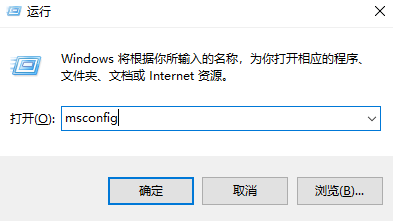
2、打开“系统配置”窗口,选择“常规”,勾选“有选择的启动”项,同时勾选“加载系统服务”和“加载启动项”。
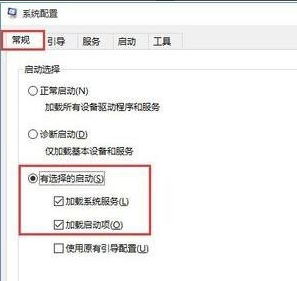
3、点击“引导”选项卡,将“超时”设置为“3”秒后点击“高级选项”
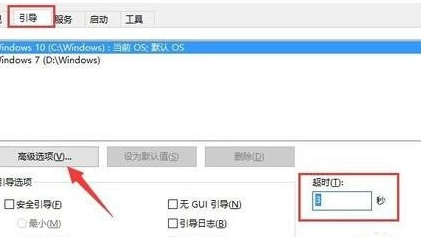
4、勾选“处理器个数”,点击下拉按钮将“处理器个数”设置为“2”。点击“确定”
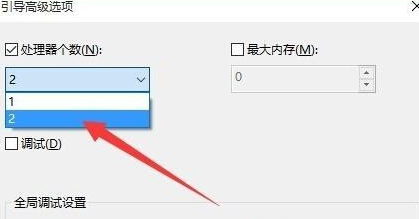
以上就是小编给各位小伙伴带来的win10启动黑屏时间长的所有内容,希望你们会喜欢。
